WAITING

Ringrazio Annie avermi permesso di tradurre i suoi tutorial.

|
qui puoi trovare qualche risposta ai tuoi dubbi.
Se l'argomento che ti interessa non Ŕ presente, ti prego di segnalarmelo.
Questo tutorial Ŕ stato creato con PSP X2 e tradotto con PSPX, ma pu˛ essere eseguito anche con le altre versioni di PSP.
Dalla versione X4, il comando Immagine>Rifletti Ŕ stato sostituito con Immagine>Capovolgi in orizzontale,
e il comando Immagine>Capovolgi con Immagine>Capovolgi in verticale.
Nelle versioni X5 e X6, le funzioni sono state migliorate rendendo disponibile il menu Oggetti.
Con la nuova versione X7, sono tornati Rifletti>Capovolgi, ma con nuove varianti.
Vedi la scheda sull'argomento qui
Traduzione in francese qui
Le vostre versioni qui
Occorrente:
Materiale qui
Per il tube grazie Tocha.
(in questa pagina trovi i links ai siti dei creatori di tubes)
Filtri:
vedi la mia sezione filtri qui
Filter Factory Gallery A qui
Alien Skin Eye Candy 5 Impact qui
Filters Unlimited 2.0 qui
I filtri Factory Gallery si possono usare da soli o importati in Filters Unlimited
(come fare vedi qui)
Se un filtro fornito appare con questa icona

non esitare a cambiare modalitÓ di miscelatura e opacitÓ secondo i colori utilizzati.
Apri il motivo "zilver" in PSP e minimizzalo. Lo troverai nella lista dei motivi disponibili quando ti servirÓ.
1. Imposta il colore di primo piano con il colore chiaro #985cf3,
e il colore di sfondo con il colore scuro #271350.
2. Apri una nuova immagine trasparente 650 x 500 pixels.
Passa il colore di sfondo a Motivi e seleziona il motivo argento.

Riempi  l'immagine trasparente con il motivo argento.
l'immagine trasparente con il motivo argento.
3. Effetti>Plugins>Filter Factory Gallery A - Triangular mosaic filter.
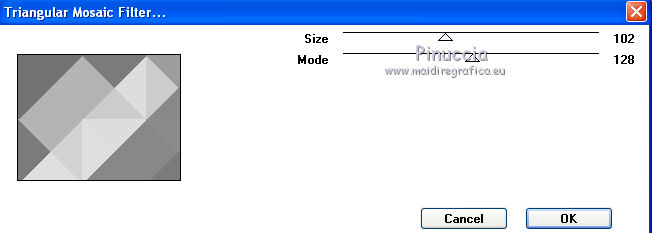
4. Livelli>Nuovo livello raster.
Riempi  con il colore di primo piano.
con il colore di primo piano.
Cambia la modalitÓ di miscelatura di questo livello in Luce diffusa.
Livelli>Unisci>Unisci gi¨.
Effetti>Effetti di bordo>Aumenta di pi¨.
5. Effetti>Effetti di immagine>Motivo unico.
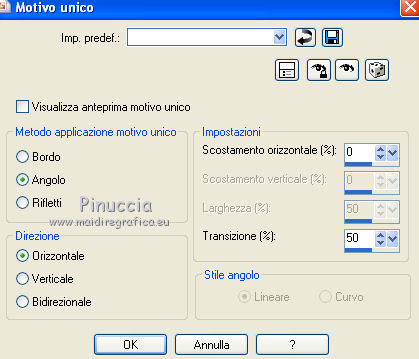
6. Livelli>Duplica.
Immagine>Rifletti.
Immagine>Capovolgi.
Abbassa l'opacitÓ di questo livello al 50%.
Livelli>Unisci>Unisci gi¨.
7. Livelli>Duplica.
Immagine>Rifletti.
Immagine>Ridimensiona, al 50%, tutti i livelli non selezionato.
8. Premi il tasto K per attivare lo strumento Puntatore 
se stai usando PSP 9 il tasto D (valido per tutte le versioni),
per attivare lo strumento deformazione  ,
,
in modalitÓ Prospettiva, tira uno dei nodi superiori fino al bordo,
il nodo opposto si sposterÓ simmetricamente.

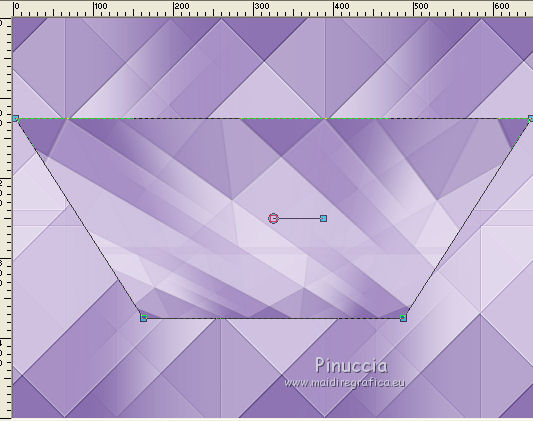
Premi il tasto M per liberarti dalla griglia dello strumento.
9. Effetti>Effetti di immagine>Scostamento.
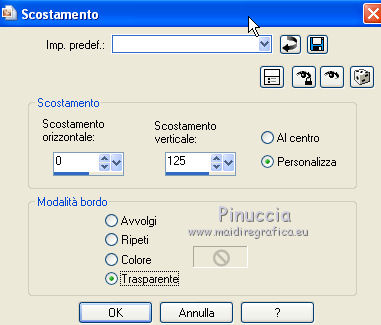
10. Livelli>Duplica.
Immagine>Capovolgi.
Livelli>Unisci>Unisci gi¨.
11. Effetti>Effetti 3D>Sfalsa ombra.

12. Livelli>Duplica - 2 volte.
13. Effetti>Effetti geometrici>Cerchio.

14. Livelli>Duplica.
Immagine>Ruota per gradi - 90 gradi a sinistra.

Livelli>Unisci>Unisci gi¨.
15. Immagine>Ridimensiona, all'80%, tutti i livelli non selezionato.
Effetti>Effetti 3D>Sfalsa ombra, con i settaggi precedenti.
16. Livelli>Duplica.
Cambia la modalitÓ di miscelatura di questo livello in Rafforza,
e abbassa l'opacitÓ al 50%.
17. Attiva il livello centrale Copia(2) di Raster 1.
Cambia la modalitÓ di miscelatura di questo livello in Rafforza.
Attiva il livello inferiore.
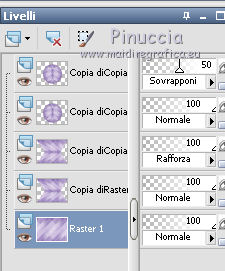
18. Attiva lo strumento Selezione  ,
,
clicca sull'icona Selezione personalizzata 
e imposta i seguenti settaggi:

Selezione>Innalza selezione a livello.
19. Apri il tube Tocha23818 e vai a Modifica>Copia.
Torna al tuo lavoro e vai a Modifica>Incolla nella selezione.
20. Regola>Sfocatura>Sfocatura radiale.
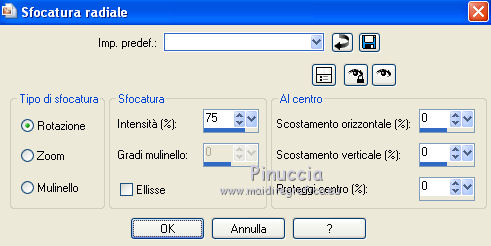
Selezione>Deseleziona.
21. Livelli>Duplica.
Immagine>Rifletti.
Cambia la modalitÓ di miscelatura di questo livello in Rafforza.
Livelli>Unisci>Unisci gi¨.
22. Effetti>Plugins>Filter Factory Gallery A - Triangular mosaic filter.
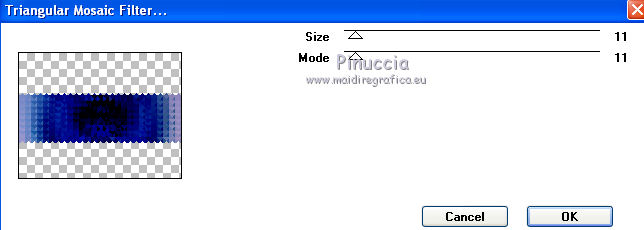
23. Effetti>Plugins>Filter Factory Gallery A - Pool Shadow.
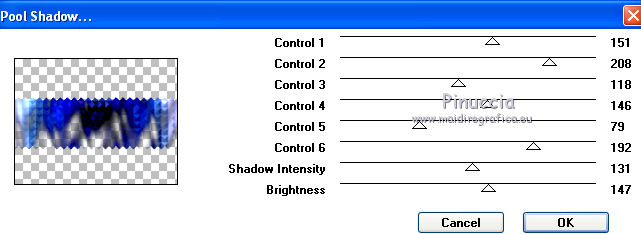
24. Attiva il livello superiore.
Selezione>Seleziona tutto.
Selezione>Mobile.
Selezione>Immobilizza.
Modifica>Incolla come nuovo livello (il tube Ŕ ancora in memoria).
Sposta  il tube in basso
il tube in basso
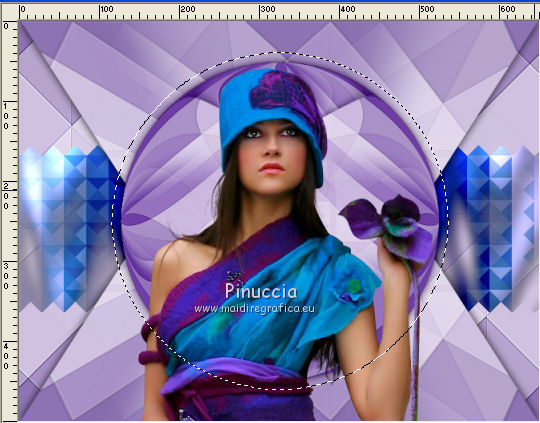
25. Selezione>Inverti.
Premi sulla tastiera il tasto CANC.
Selezione>Deseleziona.
Abbassa l'opacitÓ di questo livello al 30%.
26. Immagine>Aggiungi bordatura, 2 pixels, simmetriche, con il colore di primo piano.
Immagine>Aggiungi bordatura, simmetriche non selezionato, con il colore di sfondo.
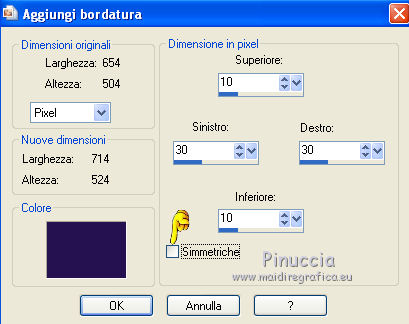
Seleziona questo bordo con la bacchetta magica 

27. Effetti>Effetti 3D>Ritaglio, con il colore di primo piano.

Selezione>Deseleziona.
28. Immagine>Aggiungi bordatura, 2 pixels, simmetriche, con il colore di primo piano.
Immagine>Aggiungi bordatura, 2 pixels, simmetriche, con il colore di sfondo.
Immagine>Aggiungi bordatura, 2 pixels, simmetriche, con il colore di primo piano.
Immagine>Aggiungi bordatura, simmetriche non selezionato, con il colore di sfondo.

Seleziona questo bordo con la bacchetta magica 
29. Effetti>Effetti di riflesso>Specchio rotante.

30. Selezione>Innalza selezione a livello.
Selezione>Deseleziona.
Seleziona il bordo colorato con la bacchetta magica 

Premi sulla tastiera il tasto CANC.
Selezione>Deseleziona.
31. Immagine>Rifletti.
Immagine>Capovolgi.
32. Aggiungi il tuo nome e/o il tuo watermark su un nuovo livello.
33. Modifica>Incolla come nuovo livello (il tube della donna Ŕ ancora in memoria).
Immagine>Ridimensiona, al 70%, tutti i livelli non selezionato.
Sposta  il tube a destra
il tube a destra
(vedi il mio esempio).
34. Effetti>Plugins>Alien Skin Eye Candy 5 Impact - Perspective Shadow.
Seleziona il preset Drop Shadow,Blurry e ok.

35. Immagine>Aggiungi bordatura, 1 pixel, simmetriche, con il colore di primo piano.
Immagine>Aggiungi bordatura, 1 pixel, simmetriche, con il colore di sfondo.
36. Immagine>Ridimensiona, a 650 pixels di larghezza, tutti i livelli selezionato.
Regola>Messa a fuoco>Metti a fuoco.
Salva in formato jpg.

Se hai problemi o dubbi, o trovi un link non funzionante,
o anche soltanto per dirmi se questo tutorial ti Ŕ piaciuto, scrivimi.
5 Giugno 2012


